A 4 legjobb MTS–DVD-író – az előnyök és hátrányok elfogulatlan áttekintése
Ahogy világunk fejlődik, a HD kamerás felvevők térnyerése tagadhatatlanul mindenhol megjelenik. A jól ismert készülékek közül néhány a Sony és a Panasonic. Ha van ilyen, valószínűleg találkozott már azzal, hogy a rajta mentett videók ".mts" kiterjesztésűek. Az MTS az MPEG Transport Stream rövidítése.
Bár az MTS egy nagy felbontású videó formátum, érdemes lehet DVD-re írni. Az első ok az, hogy élvezze őket a tévé képernyőjén, a második pedig az, hogy szeretteivel nézze őket. Ez a blog a legjobb négy használható lehetőséget kínálja – a MTS-ről DVD-íróra.
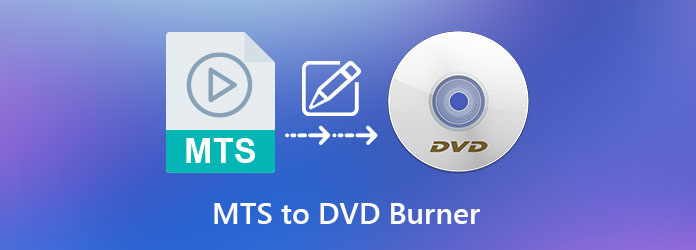
Az egyik kivételes MTS-től DVD-íróhoz a AnyMP4 DVD Creator. A program megnyitásakor egy egyszerűen használható felület jelenik meg, amelyen még a kezdőknek sem lesz nehéz eligazodni. Néhány kattintással biztonsági másolatot készíthet fájljairól DVD, Blu-ray vagy ISO mappába. Ezenkívül több mint 150 videóformátumot támogat, például MP4, AVI, WMV, 3GP és még sok más.
Ha az eszköz további funkcióiról van szó, sokféle sablont találhat, amelyek tökéletesek a DVD-menühöz. Legyen szó a tavaly nyáron felvett fájlokról, a rövid téli vakációról vagy az élet hétköznapi dolgairól, van egy tökéletes sablon, amely megfelel az igényeinek. Végül az AnyMP4 DVD Creator beépített videószerkesztőt tartalmaz, amely emlékezetessé és lenyűgözővé teszi videóit.
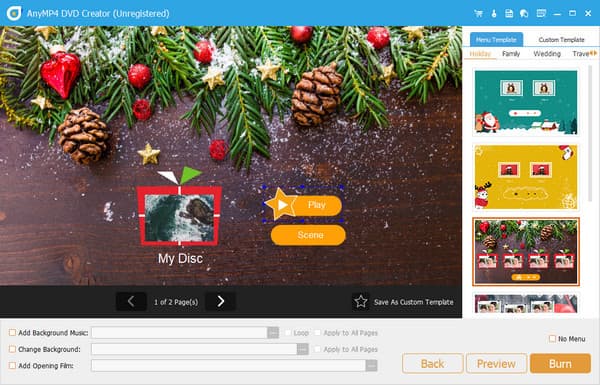
Előnyök:
Hátrányok:
Az ImgBurn egy másik legjobb megoldás, ha ingyenes DVD-írót keres. Ezt a programot a Lightning UK fejlesztette ki, és kompatibilis a Windows operációs rendszerrel. Az ImgBurn felületén láthatja az általa végrehajtható funkciók listáját, mint például a lemez ellenőrzése, képfájl létrehozása mappákból vagy fájlok írása DVD-re vagy CD-re.
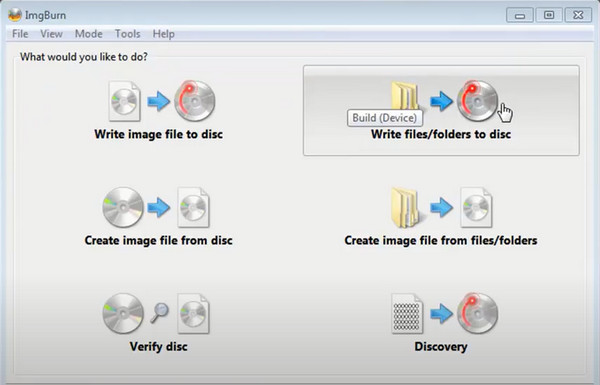
Előnyök:
Hátrányok:
A Xilisoft DVD Creator egy népszerű író szoftver Mac-eszközökhöz. A program arról szerzett hírnevet, hogy képes támogatni, ha nem a legtöbbet, de az összes videóformátumot. A DVD-mentés mellett a videofájlokról Bluray vagy ISO mappába is biztonsági másolatot készíthet lejátszáshoz. Ezenkívül alapvető videószerkesztőként is szolgál, és DVD-menüt is létrehozhat.
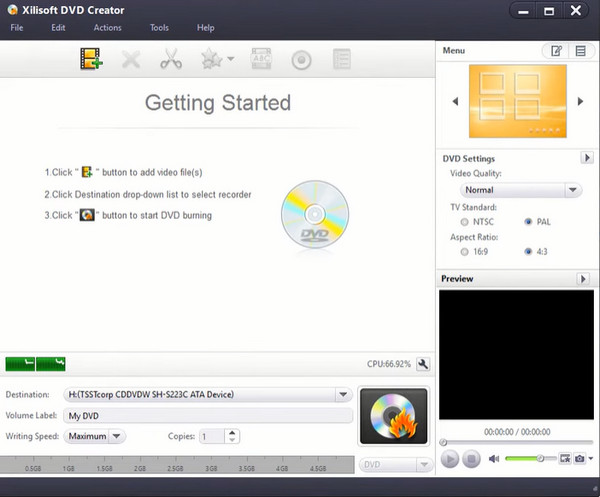
Előnyök:
Hátrányok:
Végül, a Wondershare DVD Creator segítségével akár 1, 2, 3 sebességgel is készíthet biztonsági másolatot fájljairól. A DVD-írás mellett ezt az eszközt diavetítések készítésére is használhatja. Ezenkívül a Wondershare DVD Creator több mint 150 videofájl formátumot és minden népszerű DVD-típust támogat, mint például a DVD-9, DVD+R és DVD-R DL.
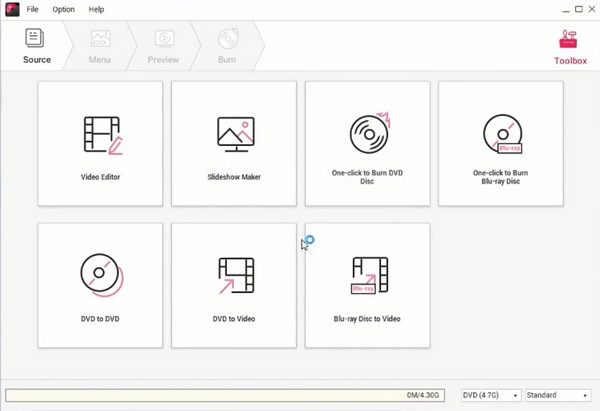
Előnyök:
Hátrányok:
Itt van egy összehasonlító táblázat az Ön számára. A felületen az árakat, a platformokat és a programok által kínált egyéb funkciókat lent találja meg.
| AnyMP4 DVD Creator | ImgBurn | Xilisoft DVD Creator | Wondershare DVD Creator | |
|---|---|---|---|---|
| Felület | Sima | Sima, de elavult megjelenésű | Sima | Sima |
| Platformok | Windows és Mac | Windows | Mac | Windows és Mac |
| videó szerkesztő | Elérhető | nem elérhető | Elérhető | Elérhető |
| DVD menükészítő | Elérhető | nem elérhető | Elérhető | Elérhető |
| Vevőszolgálat | Elérhető | Nincs megadva | Elérhető | Elérhető |
| A legjobb | Kezdőktől profikig | Kezdők | Kezdőktől középhaladóig | Kezdőktől profikig |
A szórakoztató rész kedvéért pedig itt van az optimális útmutató, amelyre hivatkozhat. A legjobb szoftvert használja az MTS DVD-re írásához, nem más, mint az AnyMP4 DVD Creator.
Telepítse a legjobb MTS-t DVD-íróra
Kezdésként keresse meg és töltse le az alábbi ingyenes letöltés gombokat. Ezután kattintson az .exe vagy .dmg fájlra, és kövesse a párbeszédpanelen megjelenő telepítési lépéseket. Amikor a program már elindult, ideje behelyezni az üres lemezt az optikai meghajtóba.
Importáljon MTS fájlokat a DVD-íróra
Most válassza ki a DVD-lemezt a projekt létrehozásakor. Ezután nyomja meg a Médiafájl(ok) hozzáadása gombot az interfész közepén, és válassza ki az MTS fájlt a számítógépén. Látnia kell, hogy a videó miniatűrje megjelenik a felületen. Ezután nyissa le a DVD lemez, képarány, És a Videó minőség hogy meglegyen a választásod, vagy ragaszkodhatsz az alapértelmezetthez.
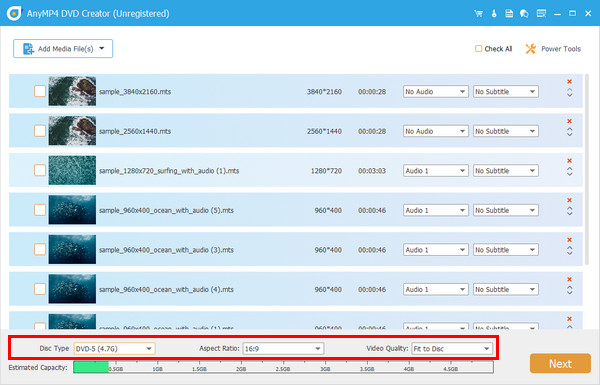
Videók szerkesztése (opcionális)
Válassza ki a videót, majd jelölje be a lehetőséget Power Tools > Video Edit. Ezután megjelenik egy felugró ablak, ahol elvégezheti a szerkesztést, például a vágást, a vágást, az effektusok hozzáadását, a fényerő beállítását vagy a vízjel rétegezését az MTS-hez. Munkájának ellenőrzéséhez nézze meg a Kimenet előnézete. Ugyanez az elv vonatkozik az elektromos kéziszerszámok többi funkciójára is. Ha kész, nyomja meg alkalmaz és lépjen vissza a fő felületre.
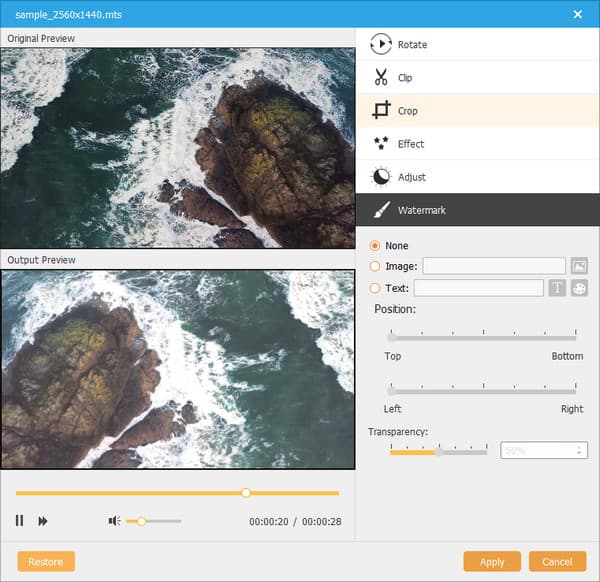
DVD-menü testreszabása (opcionális)
Ha nem akar DVD menüt választani, nyugodtan ellenőrizze a Nincs menü doboz. A másik megjegyzésben válasszon ki egy sablont, amely megfelel a fájl alkalmának, és keresse meg a navigációs gombokat ott, ahol látni szeretné őket. Adjon hozzá egy nyitófilmet és egy háttérzenét ízlése szerint. Üsd a Preview gombot, hogy ellenőrizze a munkáját, és ha minden rendben van, nyomja meg Éget.
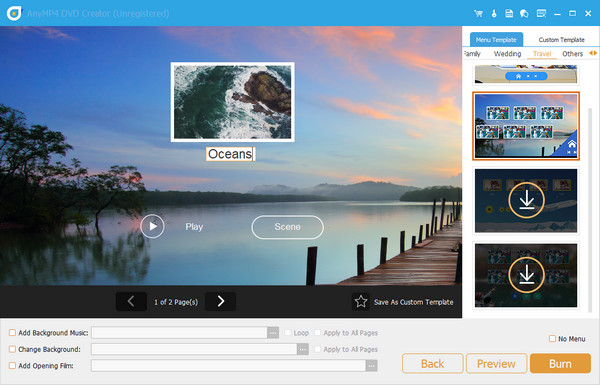
MTS írása DVD-re
Itt az ideje a biztonsági mentésnek! Ellenőrizze, hogy a program észlelte-e a korábban behelyezett lemezt. Ezután válassza ki a Burn Engine-t, a hangerőszintet és a TV-szabványt. Ha készen áll, nyomja meg a Rajt gombot, és várjon egy ideig az égetési folyamat befejezéséhez.
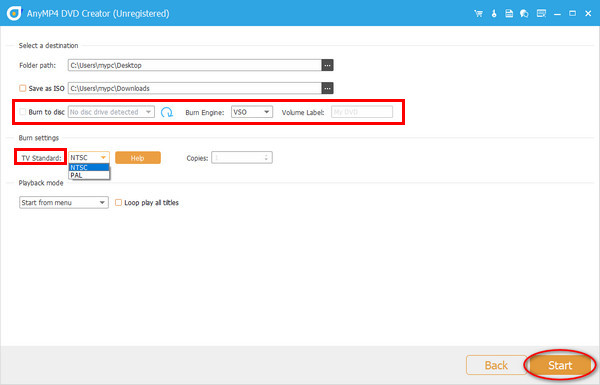
Mi a különbség az MTS és az M2TS fájlok között?
Alig van különbség az MTS és az M2TS között, kivéve, hogy az MTS-ből M2TS lesz, ha kamerarögzítőről laptopra viszi át.
Lejátszhatom az MTS fájlt Windows rendszeren?
Lejátszhatja MTS-videóit Windows-eszközén, ha a lejátszója támogatja az AVCHD formátumokat.
Az AnyMP4 DVD Creator biztonságos?
Határozottan igen! Ez az MTS–DVD-író 100%-ban biztonságos. Ezen kívül 24 órás ügyfélszolgálatot és 7 napos pénzvisszafizetési garanciát biztosít felhasználóinak.
Végül ez az áttekintés a legjobb szoftver az MTS DVD-re írásához. Ha ez a cikk tetszik Önnek, szóljon róla barátainak, és hagyja, hogy ők is készítsenek biztonsági másolatot fájljaikról. Úgy gondoljuk, hogy ezek a DVD-írók megfelelnek az úgynevezett „legjobb” tesztnek. Ha azonban azt szeretnéd kiválasztani, hogy melyik a legerősebb, akkor az az AnyMP4 DVD Creator.
Több Reading
Az iMovie DVD írására vonatkozó részletes lépések bármilyen DVD-lejátszóhoz, iDVD nélkül
Íme 2 egyszerű módszer az iMovie DVD-re írására iDVD nélkül. Bármely iMovie projekttel készíthet DVD-t. Számos előre elkészített menüsablon és matrica található.
Konvertálja a nagyméretű MTS és M2TS fájlokat DVD-re könnyű minőségvesztés nélkül
Ez az útmutató bemutatja az MTS és M2TS fájlok DVD-re konvertálásának részletes lépéseit. Ingyenes és professzionális MTS-DVD konvertereket kaphat DVD-lemezek készítéséhez.
A legjobb ingyenes MTS fájllejátszó AVCHD videók lejátszásához Windows / Mac rendszeren
Ha szeretné élvezni a kiváló minőségű MTS videókat a kamerájáról, többet megtudhat a legjobb ingyenes MTS fájllejátszóról Windows és Mac számítógépére.
Az MTS / M2TS videók konvertálása AVI formátumba az SNS-re történő jobb feltöltés érdekében
Ha nem sikerül elküldeni a Sony kamerájával készített MTS/M2TS videókat barátainak, ebben a bejegyzésben megtudhatja, hogyan konvertálhat MTS/M2TS-t AVI-fájlokká.